2017 FIAT 500X nastavení
[x] Cancel search: nastaveníPage 233 of 264
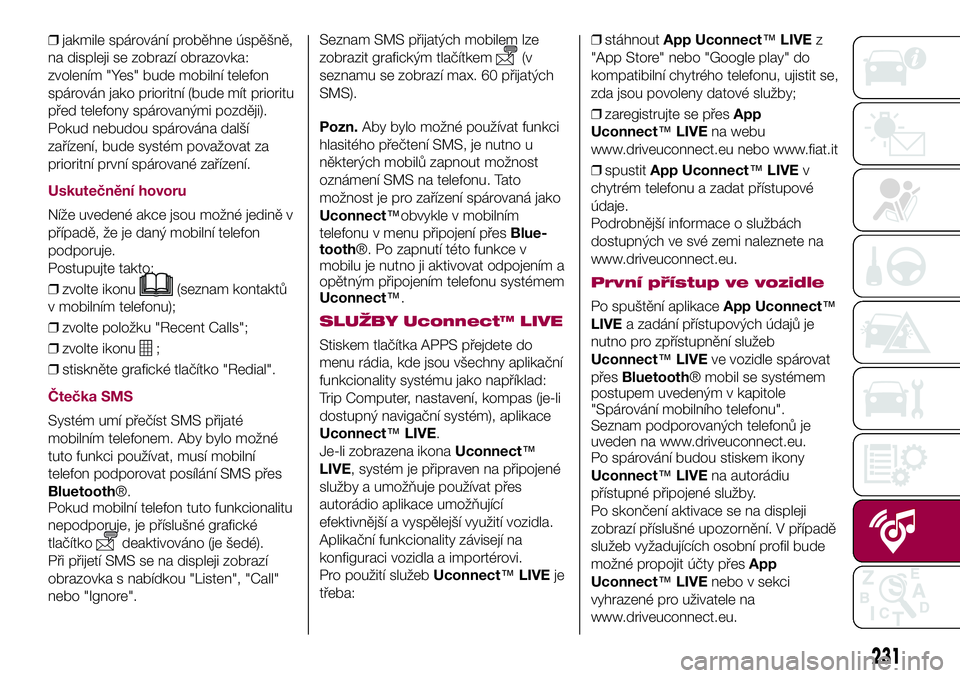
❒jakmile spárování proběhne úspěšně,
na displeji se zobrazí obrazovka:
zvolením "Yes" bude mobilní telefon
spárován jako prioritní (bude mít prioritu
před telefony spárovanými později).
Pokud nebudou spárována další
zařízení, bude systém považovat za
prioritní první spárované zařízení.
Uskutečnění hovoru
Níže uvedené akce jsou možné jedině v
případě, že je daný mobilní telefon
podporuje.
Postupujte takto:
❒zvolte ikonu
(seznam kontaktů
v mobilním telefonu);
❒zvolte položku "Recent Calls";
❒zvolte ikonu
;
❒stiskněte grafické tlačítko "Redial".
Čtečka SMS
Systém umí přečíst SMS přijaté
mobilním telefonem. Aby bylo možné
tuto funkci používat, musí mobilní
telefon podporovat posílání SMS přes
Bluetooth®.
Pokud mobilní telefon tuto funkcionalitu
nepodporuje, je příslušné grafické
tlačítko
deaktivováno (je šedé).
Při přijetí SMS se na displeji zobrazí
obrazovka s nabídkou "Listen", "Call"
nebo "Ignore".Seznam SMS přijatých mobilem lze
zobrazit grafickým tlačítkem
(v
seznamu se zobrazí max. 60 přijatých
SMS).
Pozn.Aby bylo možné používat funkci
hlasitého přečtení SMS, je nutno u
některých mobilů zapnout možnost
oznámení SMS na telefonu. Tato
možnost je pro zařízení spárovaná jako
Uconnect™obvykle v mobilním
telefonu v menu připojení přesBlue-
tooth®. Po zapnutí této funkce v
mobilu je nutno ji aktivovat odpojením a
opětným připojením telefonu systémem
Uconnect™.
SLUŽBY Uconnect™ LIVE
Stiskem tlačítka APPS přejdete do
menu rádia, kde jsou všechny aplikační
funkcionality systému jako například:
Trip Computer, nastavení, kompas (je-li
dostupný navigační systém), aplikace
Uconnect™LIVE.
Je-li zobrazena ikonaUconnect™
LIVE, systém je připraven na připojené
služby a umožňuje používat přes
autorádio aplikace umožňující
efektivnější a vyspělejší využití vozidla.
Aplikační funkcionality závisejí na
konfiguraci vozidla a importérovi.
Pro použití služebUconnect™LIVEje
třeba:❒stáhnoutApp Uconnect™LIVEz
"App Store" nebo "Google play" do
kompatibilní chytrého telefonu, ujistit se,
zda jsou povoleny datové služby;
❒zaregistrujte se přesApp
Uconnect™LIVEna webu
www.driveuconnect.eu nebo www.fiat.it
❒spustitApp Uconnect™LIVEv
chytrém telefonu a zadat přístupové
údaje.
Podrobnější informace o službách
dostupných ve své zemi naleznete na
www.driveuconnect.eu.
První přístup ve vozidle
Po spuštění aplikaceApp Uconnect™
LIVEa zadání přístupových údajů je
nutno pro zpřístupnění služeb
Uconnect™LIVEve vozidle spárovat
přesBluetooth® mobil se systémem
postupem uvedeným v kapitole
"Spárování mobilního telefonu".
Seznam podporovaných telefonů je
uveden na www.driveuconnect.eu.
Po spárování budou stiskem ikony
Uconnect™LIVEna autorádiu
přístupné připojené služby.
Po skončení aktivace se na displeji
zobrazí příslušné upozornění. V případě
služeb vyžadujících osobní profil bude
možné propojit účty přesApp
Uconnect™LIVEnebo v sekci
vyhrazené pro uživatele na
www.driveuconnect.eu.
231
Page 234 of 264
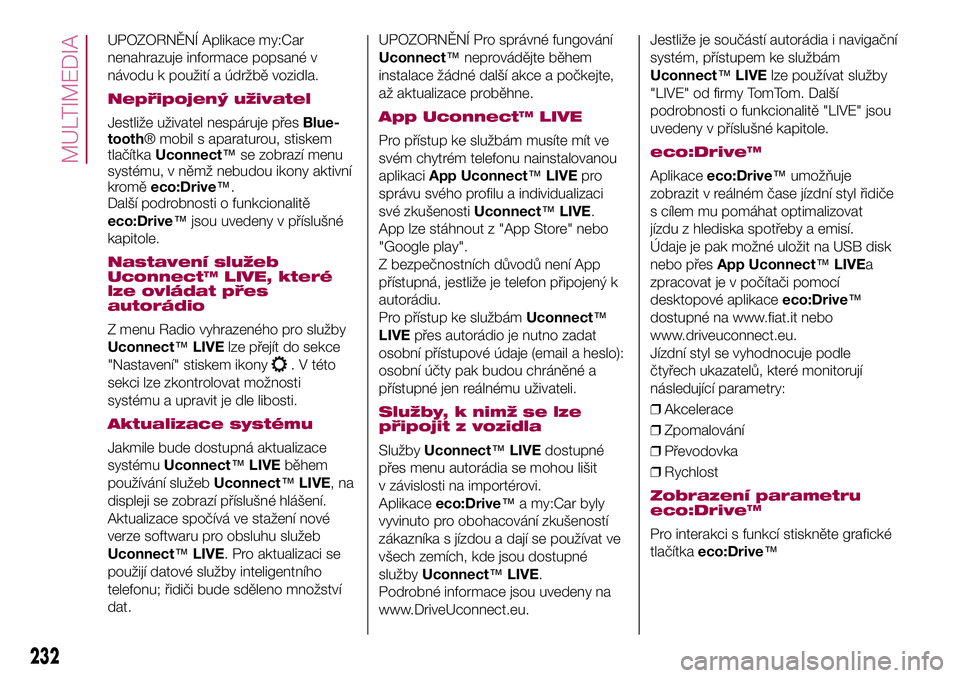
UPOZORNĚNÍ Aplikace my:Car
nenahrazuje informace popsané v
návodu k použití a údržbě vozidla.
Nepřipojený uživatel
Jestliže uživatel nespáruje přesBlue-
tooth® mobil s aparaturou, stiskem
tlačítkaUconnect™se zobrazí menu
systému, v němž nebudou ikony aktivní
kroměeco:Drive™.
Další podrobnosti o funkcionalitě
eco:Drive™jsou uvedeny v příslušné
kapitole.
Nastavení služeb
Uconnect™ LIVE, které
lze ovládat přes
autorádio
Z menu Radio vyhrazeného pro služby
Uconnect™LIVElze přejít do sekce
"Nastavení" stiskem ikony
. V této
sekci lze zkontrolovat možnosti
systému a upravit je dle libosti.
Aktualizace systému
Jakmile bude dostupná aktualizace
systémuUconnect™LIVEběhem
používání služebUconnect™LIVE,na
displeji se zobrazí příslušné hlášení.
Aktualizace spočívá ve stažení nové
verze softwaru pro obsluhu služeb
Uconnect™LIVE. Pro aktualizaci se
použijí datové služby inteligentního
telefonu; řidiči bude sděleno množství
dat.UPOZORNĚNÍ Pro správné fungování
Uconnect™neprovádějte během
instalace žádné další akce a počkejte,
až aktualizace proběhne.
App Uconnect™ LIVE
Pro přístup ke službám musíte mít ve
svém chytrém telefonu nainstalovanou
aplikaciApp Uconnect™LIVEpro
správu svého profilu a individualizaci
své zkušenostiUconnect™LIVE.
App lze stáhnout z "App Store" nebo
"Google play".
Z bezpečnostních důvodů není App
přístupná, jestliže je telefon připojený k
autorádiu.
Pro přístup ke službámUconnect™
LIVEpřes autorádio je nutno zadat
osobní přístupové údaje (email a heslo):
osobní účty pak budou chráněné a
přístupné jen reálnému uživateli.
Služby, k nimž se lze
připojit z vozidla
SlužbyUconnect™LIVEdostupné
přes menu autorádia se mohou lišit
v závislosti na importérovi.
Aplikaceeco:Drive™a my:Car byly
vyvinuto pro obohacování zkušeností
zákazníka s jízdou a dají se používat ve
všech zemích, kde jsou dostupné
službyUconnect™LIVE.
Podrobné informace jsou uvedeny na
www.DriveUconnect.eu.Jestliže je součástí autorádia i navigační
systém, přístupem ke službám
Uconnect™LIVElze používat služby
"LIVE" od firmy TomTom. Další
podrobnosti o funkcionalitě "LIVE" jsou
uvedeny v příslušné kapitole.
eco:Drive™
Aplikaceeco:Drive™umožňuje
zobrazit v reálném čase jízdní styl řidiče
s cílem mu pomáhat optimalizovat
jízdu z hlediska spotřeby a emisí.
Údaje je pak možné uložit na USB disk
nebo přesApp Uconnect™LIVEa
zpracovat je v počítači pomocí
desktopové aplikaceeco:Drive™
dostupné na www.fiat.it nebo
www.driveuconnect.eu.
Jízdní styl se vyhodnocuje podle
čtyřech ukazatelů, které monitorují
následující parametry:
❒Akcelerace
❒Zpomalování
❒Převodovka
❒Rychlost
Zobrazení parametru
eco:Drive™
Pro interakci s funkcí stiskněte grafické
tlačítkaeco:Drive™
232
MULTIMEDIA
Page 235 of 264
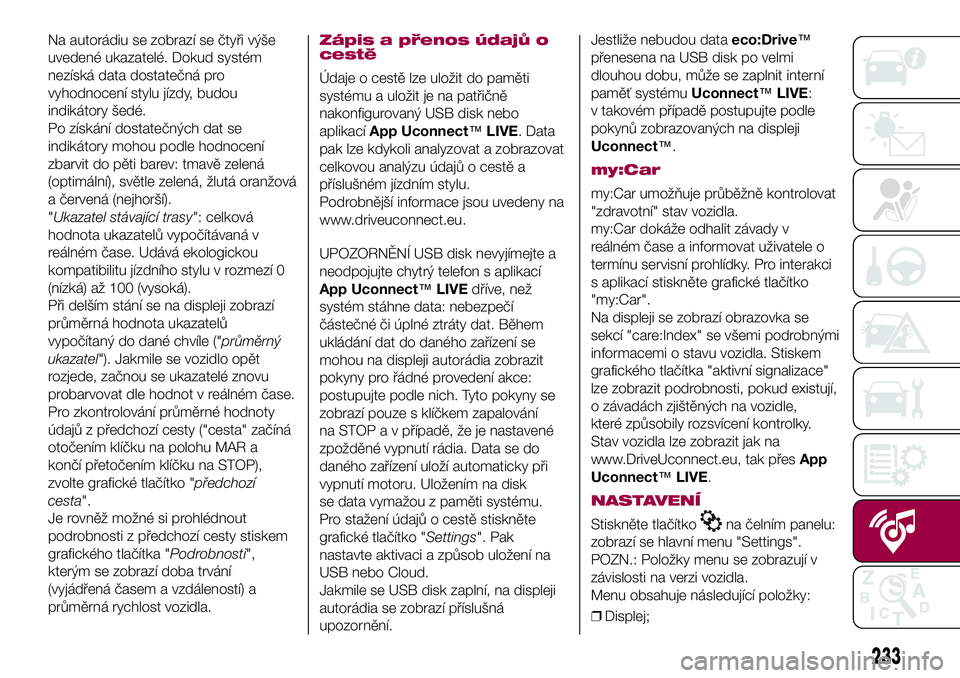
Na autorádiu se zobrazí se čtyři výše
uvedené ukazatelé. Dokud systém
nezíská data dostatečná pro
vyhodnocení stylu jízdy, budou
indikátory šedé.
Po získání dostatečných dat se
indikátory mohou podle hodnocení
zbarvit do pěti barev: tmavě zelená
(optimální), světle zelená, žlutá oranžová
a červená (nejhorší).
"Ukazatel stávající trasy": celková
hodnota ukazatelů vypočítávaná v
reálném čase. Udává ekologickou
kompatibilitu jízdního stylu v rozmezí 0
(nízká) až 100 (vysoká).
Při delším stání se na displeji zobrazí
průměrná hodnota ukazatelů
vypočítaný do dané chvíle ("průměrný
ukazatel"). Jakmile se vozidlo opět
rozjede, začnou se ukazatelé znovu
probarvovat dle hodnot v reálném čase.
Pro zkontrolování průměrné hodnoty
údajů z předchozí cesty ("cesta" začíná
otočením klíčku na polohu MAR a
končí přetočením klíčku na STOP),
zvolte grafické tlačítko "předchozí
cesta".
Je rovněž možné si prohlédnout
podrobnosti z předchozí cesty stiskem
grafického tlačítka "Podrobnosti",
kterým se zobrazí doba trvání
(vyjádřená časem a vzdáleností) a
průměrná rychlost vozidla.Zápis a přenos údajů o
cestě
Údaje o cestě lze uložit do paměti
systému a uložit je na patřičně
nakonfigurovaný USB disk nebo
aplikacíApp Uconnect™LIVE. Data
pak lze kdykoli analyzovat a zobrazovat
celkovou analýzu údajů o cestě a
příslušném jízdním stylu.
Podrobnější informace jsou uvedeny na
www.driveuconnect.eu.
UPOZORNĚNÍ USB disk nevyjímejte a
neodpojujte chytrý telefon s aplikací
App Uconnect™LIVEdříve, než
systém stáhne data: nebezpečí
částečné či úplné ztráty dat. Během
ukládání dat do daného zařízení se
mohou na displeji autorádia zobrazit
pokyny pro řádné provedení akce:
postupujte podle nich. Tyto pokyny se
zobrazí pouze s klíčkem zapalování
na STOP a v případě, že je nastavené
zpožděné vypnutí rádia. Data se do
daného zařízení uloží automaticky při
vypnutí motoru. Uložením na disk
se data vymažou z paměti systému.
Pro stažení údajů o cestě stiskněte
grafické tlačítko "Settings". Pak
nastavte aktivaci a způsob uložení na
USB nebo Cloud.
Jakmile se USB disk zaplní, na displeji
autorádia se zobrazí příslušná
upozornění.Jestliže nebudou dataeco:Drive™
přenesena na USB disk po velmi
dlouhou dobu, může se zaplnit interní
paměť systémuUconnect™LIVE:
v takovém případě postupujte podle
pokynů zobrazovaných na displeji
Uconnect™.
my:Car
my:Car umožňuje průběžně kontrolovat
"zdravotní" stav vozidla.
my:Car dokáže odhalit závady v
reálném čase a informovat uživatele o
termínu servisní prohlídky. Pro interakci
s aplikací stiskněte grafické tlačítko
"my:Car".
Na displeji se zobrazí obrazovka se
sekcí "care:Index" se všemi podrobnými
informacemi o stavu vozidla. Stiskem
grafického tlačítka "aktivní signalizace"
lze zobrazit podrobnosti, pokud existují,
o závadách zjištěných na vozidle,
které způsobily rozsvícení kontrolky.
Stav vozidla lze zobrazit jak na
www.DriveUconnect.eu, tak přesApp
Uconnect™LIVE.
NASTAVENÍ
Stiskněte tlačítkona čelním panelu:
zobrazí se hlavní menu "Settings".
POZN.: Položky menu se zobrazují v
závislosti na verzi vozidla.
Menu obsahuje následující položky:
❒Displej;
233
Page 236 of 264
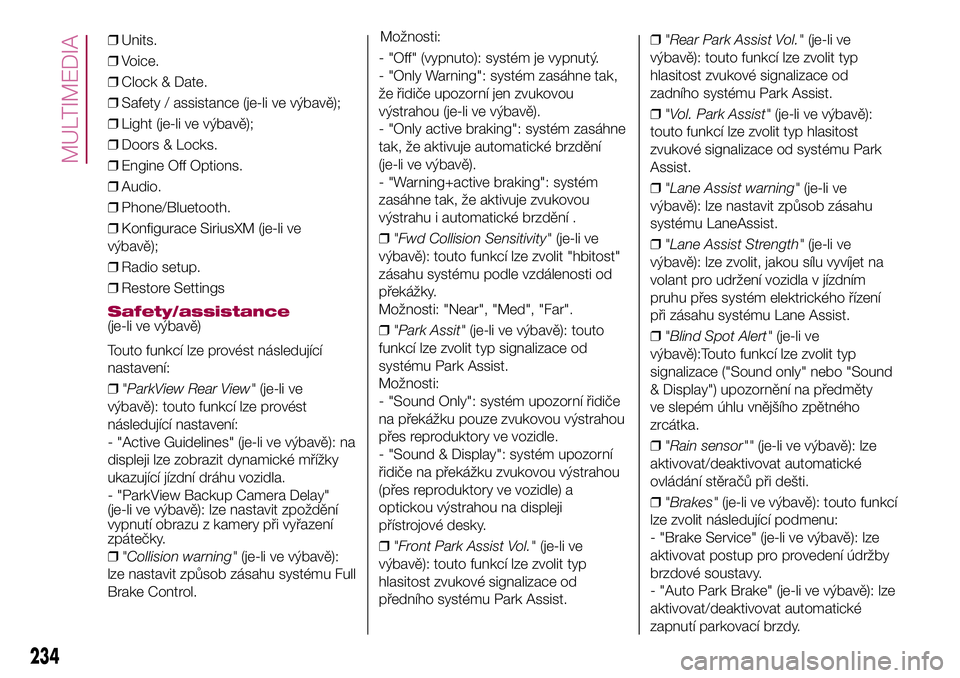
❒Units.
❒Voice.
❒Clock & Date.
❒Safety / assistance (je-li ve výbavě);
❒Light (je-li ve výbavě);
❒Doors & Locks.
❒Engine Off Options.
❒Audio.
❒Phone/Bluetooth.
❒Konfigurace SiriusXM (je-li ve
výbavě);
❒Radio setup.
❒Restore Settings
Safety/assistance(je-li ve výbavě)
Touto funkcí lze provést následující
nastavení:
❒"ParkView Rear View"(je-li ve
výbavě): touto funkcí lze provést
následující nastavení:
- "Active Guidelines" (je-li ve výbavě): na
displeji lze zobrazit dynamické mřížky
ukazující jízdní dráhu vozidla.
- "ParkView Backup Camera Delay"
(je-li ve výbavě): lze nastavit zpoždění
vypnutí obrazu z kamery při vyřazení
zpátečky.
❒"Collision warning"(je-li ve výbavě):
lze nastavit způsob zásahu systému Full
Brake Control.Možnosti:
- "Off" (vypnuto): systém je vypnutý.
- "Only Warning": systém zasáhne tak,
že řidiče upozorní jen zvukovou
výstrahou (je-li ve výbavě).
- "Only active braking": systém zasáhne
tak, že aktivuje automatické brzdění
(je-li ve výbavě).
- "Warning+active braking": systém
zasáhne tak, že aktivuje zvukovou
výstrahu i automatické brzdění .
❒"Fwd Collision Sensitivity"(je-li ve
výbavě): touto funkcí lze zvolit "hbitost"
zásahu systému podle vzdálenosti od
překážky.
Možnosti: "Near", "Med", "Far".
❒"Park Assit"(je-li ve výbavě): touto
funkcí lze zvolit typ signalizace od
systému Park Assist.
Možnosti:
- "Sound Only": systém upozorní řidiče
na překážku pouze zvukovou výstrahou
přes reproduktory ve vozidle.
- "Sound & Display": systém upozorní
řidiče na překážku zvukovou výstrahou
(přes reproduktory ve vozidle) a
optickou výstrahou na displeji
přístrojové desky.
❒"Front Park Assist Vol."(je-li ve
výbavě): touto funkcí lze zvolit typ
hlasitost zvukové signalizace od
předního systému Park Assist.❒"Rear Park Assist Vol."(je-li ve
výbavě): touto funkcí lze zvolit typ
hlasitost zvukové signalizace od
zadního systému Park Assist.
❒"Vol. Park Assist"(je-li ve výbavě):
touto funkcí lze zvolit typ hlasitost
zvukové signalizace od systému Park
Assist.
❒"Lane Assist warning"(je-li ve
výbavě): lze nastavit způsob zásahu
systému LaneAssist.
❒"Lane Assist Strength"(je-li ve
výbavě): lze zvolit, jakou sílu vyvíjet na
volant pro udržení vozidla v jízdním
pruhu přes systém elektrického řízení
při zásahu systému Lane Assist.
❒"Blind Spot Alert"(je-li ve
výbavě):Touto funkcí lze zvolit typ
signalizace ("Sound only" nebo "Sound
& Display") upozornění na předměty
ve slepém úhlu vnějšího zpětného
zrcátka.
❒"Rain sensor""(je-li ve výbavě): lze
aktivovat/deaktivovat automatické
ovládání stěračů při dešti.
❒"Brakes"(je-li ve výbavě): touto funkcí
lze zvolit následující podmenu:
- "Brake Service" (je-li ve výbavě): lze
aktivovat postup pro provedení údržby
brzdové soustavy.
- "Auto Park Brake" (je-li ve výbavě): lze
aktivovat/deaktivovat automatické
zapnutí parkovací brzdy.
234
MULTIMEDIA
Page 241 of 264

Tlačítko Funkce Režim
1-Zapnutí Krátký stisk tlačítka
Vypnutí Krátký stisk tlačítka
Nastavení hlasitosti Otočení otočného ovládače doleva/doprava
2-
Aktivace/deaktivace hlasitosti (Mute/Pause) Krátký stisk tlačítka
3-
Zapnutí / vypnutí displeje Krátký stisk tlačítka
4-
Settings Krátký stisk tlačítka
5-
Výstup z volby/návrat na předchozí zobrazení Krátký stisk tlačítka
6 - BROWSE ENTERProcházení seznamem nebo naladění rozhlasové
staniceOtočení otočného ovládače doleva/doprava
Potvrzení výběru na displeji Krátký stisk tlačítka
7 - APPSAktivace dalších zobrazovacích funkcí (čas, kompas,
venkovní teplota, Media Player a službyUConnect™
LIVE, jsou-li)Krátký stisk tlačítka
8 - PHONEZobrazení údajů o telefonu Krátký stisk tlačítka
9-NAVPřístup do menu Navigace Krátký stisk tlačítka
10 - MEDIA
Volba zdroje: USB/iPod, AUX
Bluetooth® a SD (je-li)Krátký stisk tlačítka
11 - RADIOPřístup do režimu Radio Krátký stisk tlačítka
239
Page 245 of 264

❒seznam stanic filtrovaných podle
"Ensembles" (skupin rozhlasových
vysílačů).
V každém seznamu je grafické tlačítko
"ABC" umožňující přejít v seznamu
na požadované písmeno.
Grafickým tlačítkem "Refresh" se
aktivuje aktualizace seznamu
rozhlasových stanic: tato aktualizace
může trvat od několik sekund do asi
dvou minut.
Nastavení předvoleb
Předvolby jsou dostupné ve všech
režimech systému, aktivují se stiskem
některého z grafických tlačítek
předvoleb v horní části displeje.
Systém může uložit do paměti až 12
rozhlasových stanic v každém režimu:
první čtyři ze 12 rozhlasových stanic
uložených v paměti se zobrazí v horní
části displeje.
Stiskem grafického tlačítka "Browse" na
displeji se zobrazí všechny rozhlasové
stanice uložené ve zvoleném
kmitočtovém pásmu.
Audio settings
V menu Audio settings, které vyvoláte
stiskem grafického tlačítka "audio" v
dolní části displeje, lze provést
následující nastavení:
❒"Balance/Fader" (nastavení vyvážení
zvuku vpravo/vlevo a vpředu/vzadu).❒"Equalizer" (je-li);
❒"Volume/Speed" (automatické
uzpůsobení hlasitosti podle rychlosti
vozidla);
❒"Surround Sound" (je-li);
❒"AUX volume comp.";
❒"Loudness" (je-li);
❒"Auto-On radio" (umožňuje nastavit
zapnutí autorádia při nastartování
motoru).
Pro výstup z menu "Audio" stiskněte
grafické tlačítko
/Done.
REŽIM MEDIA
Změna zdroje audia
Pro zvolení požadovaného zdroje audia
z dostupných zdrojů, tzn. AUX či
USB/iPod, SD (je-li ve výbavě) nebo
Bluetooth®: stiskněte grafické "Select
source".
Pozn.: Aplikace uložené v přenosných
zařízeních nemusejí být vždy
kompatibilní se systémem
Uconnect™.
Změna skladby
(předchozí/následující)
Pro přehrání následující skladby
stiskněte krátce grafické tlačítko
nebo otočte doprava tlačítko/
otočný ovládač BROWSE ENTER.Pro návrat na začátek zvolené skladby
nebo pro návrat na začátek předchozí
skladby (jestliže skladba přehrává méně
než osm sekund) stiskněte krátce
tlačítko
nebo otočte doleva
tlačítko/otočný ovládač BROWSE
ENTER.
Rychlý pohyb vpřed/zpět
po skladbě
Pro zrychlené přehrání zvolené skladby
stiskněte a podržte stisknuté grafické
tlačítko
.
Pro rychlý návrat na začátek skladby
stiskněte a podržte stisknuté tlačítko
.
Výběr skladby (browse)
Tato funkce umožňuje procházet a
vybírat skladby v přehrávači, který je
právě aktivní.
V každém seznamu je grafické tlačítko
"ABC" umožňující přejít v seznamu
na požadované písmeno.
Pro aktivaci této funkce v právě
nastaveném zdroji stiskněte grafické
tlačítko "Browse".
Požadovanou kategorii vyberte
otočením tlačítka/ovládače BROWSE
ENTER, volbu potvrďte jeho stiskem.
Pro zrušení funkce stiskněte grafické
tlačítko "X".
POZN.: U některých zařízeníApple®
nemusí být grafické tlačítko "Browse"
aktivní.
243
Page 248 of 264

❒během párování se na displeji zobrazí
obrazovka udávající průběh párování;
❒jakmile spárování proběhne úspěšně,
na displeji se zobrazí obrazovka:
zvolením "Yes" bude mobilní telefon
spárován jako prioritní (bude mít prioritu
před telefony spárovanými později).
Pokud nebudou spárována další
zařízení, bude systém považovat za
prioritní první spárované zařízení.
Uskutečnění
telefonického hovoru
Postupujte takto:
❒zvolte ikonu
(seznam kontaktů
v mobilním telefonu);
❒zvolte položku "Recent Calls";
❒zvolte ikonu
;
❒stiskněte grafické tlačítko "Redial".
Níže uvedené akce jsou možné jedině v
případě, že je daný mobilní telefon
podporuje.
ČTEČKA SMS
Systém umí přečíst SMS přijaté
mobilním telefonem.
Aby bylo možné tuto funkci používat,
musí mobilní telefon podporovat
posílání SMS přesBluetooth®.
Pokud mobilní telefon tuto funkcionalitu
nepodporuje, je příslušné grafické
tlačítko
deaktivováno (je šedé).Při přijetí SMS se na displeji zobrazí
obrazovka s nabídkou "Listen", "Call"
nebo "Ignore".
Do seznamu SMS přijatých přes mobil
vstoupíte stiskem grafického tlačítka
.
Pozn.Aby bylo možné používat funkci
hlasitého přečtení SMS, je nutno u
některých mobilů zapnout možnost
oznámení SMS na telefonu. Tato
možnost je pro zařízení spárovaná jako
Uconnect™obvykle v mobilním
telefonu v menu připojení přesBlue-
tooth®. Po zapnutí této funkce v
mobilu je nutno ji aktivovat odpojením a
opětným připojením telefonu systémem
Uconnect™.
REŽIM APPS
Stiskem tlačítka APPS na čelním panelu
se na displeji zobrazí následující
nastavení:
❒Režim Media/Radio
❒Clock
❒Všeobecné informace
❒Compass
❒Trip
❒Uconnect™LIVE(pokud existuje)
(pro další informace viz údaje uvedené v
odstavciUconnect™5" Radio LIVE /
Uconnect™5" Radio Nav LIVE)
Režim Media/Radio
Stiskem grafického tlačítka na levé
straně displeje lze na displeji zobrazit
informace o "režimu media/radio".
Clock
Stiskem na čas v horní části displeje lze
nastavit čas.
Všeobecné informace
V prostřední části displeje se zobrazí
základní informace o vozidlu:
❒hodnota venkovní teploty vyjádřená
ve zvolené měrné jednotce;
❒nabití baterie mobilního telefonu (je-li
připojen mobilní telefon);
❒ikona
(je-li připojené zařízeníBlue-
tooth®);
❒síla signálu telefonní sítě, (je-li
připojen mobilní telefon).
Compass
Stiskem grafického tlačítka "Compass"
lze na displeji zobrazit, na jakou
světovou stranu vozidlo jede i informace
o "režimu navigace".
Trip
Stiskem grafického tlačítka "Trip" lze
vyvolat obrazovky s informacemi od Trip
computer zpracovanými přístrojovou
deskou.
246
MULTIMEDIA
Page 249 of 264

UconnectTMLIVE(pokud existuje)
Stiskem grafického tlačítka
"Uconnect™LIVE" lze získat přístup
ke službámUconnect™LIVE.Pro
další informace viz informace uvedené v
odstavciUconnect™5" Radio
LIVE/Uconnect™5" Radio Nav LIVE.
NASTAVENÍ
Stiskem tlačítkana čelním panelu
se na displeji zobrazí menu "Settings".
POZN.: Položky menu se zobrazují v
závislosti na verzi vozidla.
Menu obsahuje následující položky:
❒Displej;
❒Units.
❒Voice.
❒Clock & Date.
❒Safety & driving assistance.
❒Lights.
❒Doors & Locks.
❒Engine off options.
❒Audio.
❒Phone/Bluetooth.
❒Sirius XM setup (je-li);
❒Radio setup.
❒System Information.
❒Restore defaults.
❒Clear Personal Data.
Safety & assistance
(je-li ve výbavě)
Touto funkcí lze provést následující
nastavení:
❒"Rear View Camera" (je-li ve výbavě):
lze zapnout zobrazování záběrů kamery
při zařazení zpátečky.
❒"Rear View Delay" (je-li ve výbavě):
lze nastavit zpoždění vypnutí záběrů ze
zadní kamery při vyřazení zpátečky.
❒"Active Guidelines" (je-li ve výbavě):
lze zobrazit dynamické mřížky ukazující
jízdní dráhu vozidla.
❒"Forward collision warning" (je-li ve
výbavě): lze nastavit způsob zásahu
systému Full Brake Control. Možnosti:
- "Off": systém je vypnutý.
- "Only Warning": systém zasáhne tak,
že řidiče upozorní jen zvukovou
výstrahou (je-li ve výbavě).
- "Only active braking": systém zasáhne
tak, že aktivuje automatické brzdění
(je-li ve výbavě).
- "Warning+active braking": systém
zasáhne tak, že aktivuje výstrahu řidiči i
automatické brzdění .
❒"Forward Collision Sensitivity" (je-li):
lze zvolit hbitost zásahu systému podle
vzdálenosti od překážky. Možnosti:
"Near", "Med", "Far".
❒"Park Assist " (je-li): lze zvolit typ
signalizace od systému Park Assist.
Možnosti:- "Sound Only": systém upozorní řidiče
na překážku pouze zvukovou výstrahou
přes reproduktory ve vozidle.
- "Sound & Display": systém upozorní
řidiče na překážku zvukovou výstrahou
(přes reproduktory ve vozidle) a
optickou výstrahou na displeji
přístrojové desky.
❒- "Vol. Front Park Assist " (je-li ve
výbavě): volba hlasitosti zvukových
výstrah od předního systému Park
Assist;
❒"Vol. Rear Park Assist" (je-li ve
výbavě): volba hlasitosti zvukových
výstrah od zadního systému Park
Assist;
❒"Lane Assist warning" (je-li ve
výbavě): lze nastavit způsob zásahu
systému Lane Assist.
❒"Lane Assist Strength" (je-li ve
výbavě): lze zvolit, jakou sílu vyvíjet na
volant pro udržení vozidla v jízdním
pruhu přes systém elektrického řízení
při zásahu systému Lane Assist.
❒"Side Assist " (je-li): lze zvolit typ
signalizace od systému Side Assist.
Sensor: Možnosti:
- "Off": systém je vypnutý.
- "Sound Only": systém upozorní řidiče
na překážku pouze zvukovou výstrahou
přes reproduktory ve vozidle.
247